Съдържание
Всички машини изискват специални грижи. Понякога не забелязваме как инсталираме твърде много ресурсоемки програми на лаптопа, без да вземаме предвид възможностите на устройството. Поради това започват да се появяват всякакви сривове и грешки и ние бързаме да открием как да премахнем всичко от лаптопа.
За да направите това, което?
Защо да се занимавате с, как да премахнете всичко от вашия лаптоп? Първо, важно е на устройството да няма софтуер на трети страни. Възможно е някои от тях да започнат да забавят работата на системата или да качват злонамерено съдържание. В този случай тя ще трябва да изтрие всичко, включително личните данни, които също могат да бъдат заразени.
Второ, потребителите често търсят начини да изтрият всичко от своя лаптоп, преди да го продадат, така че никой друг да няма достъп до информацията. Подготовката може да отнеме от няколко минути до няколко часа. Това зависи от избраната опция за почистване.

Трето, да предположим, че искате да освободите пространство за Не се нуждаете от стари файлове за нова работа или проект, както и от. След това пълното изтриване на всички данни ще ви помогне да подготвите устройството си.
Работа с лични дискове
Как да премахнете всички лични данни от лаптопа си?? Всичко зависи от мястото, на което го разполагате. Обичайна практика е потребителите да разделят твърдия си диск на няколко тома - един за съхранение на лични файлове и един за съхранение на системни данни. Ако цялата информация не се съхранява на системния диск, най-лесният начин да я изтриете е да.
Отворете "Моят компютър" и щракнете върху устройството, на което са скрити файловете ви. Трябва да щракнете с десния бутон на мишката върху него. Изберете "Format" от списъка. Ще се отвори нов диалогов прозорец. Уверете се, че избраната файлова система е NTFS. Вече сте готови да започнете процеса на деинсталиране.
Същият процес може да се извърши от командния ред. За да получите достъп до него, щракнете върху "Старт" и в полето за търсене без кавички въведете cmd. Ще се покаже нов диалогов прозорец.
Тук отново трябва да използвате командата format (име на диска), без кавички. Името на устройството е буквата, която първоначално е маркирала тома. Трябва само да натиснете "ENTER", за да започнете форматирането на тома.

Работа със системния диск
Системното устройство (C) обикновено съдържа файловете на операционната система. Много хора ви съветват да не инсталирате нищо на него, за да не предизвиква сривове или системни грешки. Въпреки това по-малко опитните потребители могат да прехвърлят личните си файлове тук.
Тази алтернатива също така ви помага да премахнете Windows от вашия преносим компютър. Няма да можете да използвате метода, описан по-горе, за този. Ще трябва да използвате устройство със специална програма, която ще съдържа и инсталационните файлове за новия операционна система.
Как да деинсталирате Windows 7 от вашия лаптоп? Ще поставите USB памет или диск в лаптопа си, след което ще рестартирате машината. Когато се покаже началният екран, трябва да щракнете върху "F8". Ще се появи прозорец, в който трябва да изберете устройството за зареждане.
След това инсталацията на системата ще започне. Следващият екран ще ви подкани да изберете езика на интерфейса и да преминете към екрана за конфигуриране на диска. Тук ще видите паметта, разделена на няколко тома. Един от тях е системният диск, от който 100 Mb се използват от операционната система. Ако щракнете върху него и изберете "Format" в долната част. Това ще доведе до изтриване на системните данни.

Под него ще има други томове, които ще бъдат попълнени с файлове. Изберете последователно всяка от тях и я форматирайте. Ще можете да продължите да инсталирате системата.
Работа с програми. Може ли всеки да го направи??
Как да деинсталирате програмата от вашия лаптоп? Това не е трудна задача за потребителя, но по някаква причина често възникват проблеми. Това се дължи на факта, че някои хора смятат, че премахването на икона на програма от работния плот означава, че програмата е напълно премахната. Но имайте предвид, че прекият път е само пътят до папката, в която се намира приложението.
Има и други начини за деинсталиране на програмата. Например приложението е включено в списъка на менюто "Старт". Той се показва там като папка. Можете да го отворите: там ще намерите файла за стартиране, както и опцията за деинсталиране. Но тази опция не винаги е ефективна.
Най-лесният начин за деинсталиране е от "Програми и функции". За да направите това, отидете на "Старт" и изберете "Контролен панел". Ако виждате пред себе си плочки с различни програми, трябва да изберете изгледа "Категории" в горния десен ъгъл. В долната част ще намерите "Деинсталиране на програми".

Ще се отвори нов диалогов прозорец, в който ще се покаже списък на всички инсталирани приложения. За да деинсталирате някоя от тях, трябва да я изберете и да щракнете с десния бутон на мишката върху. В списъка ще има съответна команда. Този метод изтрива напълно файловете на приложението.
Използване на софтуера
Накрая, да премахнете Можете да използвате софтуер на трети страни. Например CCleaner. Това е безплатна програма, която можете да инсталирате в компютъра си. Работата с него е лесна, трябва само да изчакате софтуерът да сканира системата ви и да събере необходимите данни. След това изберете програмата от списъка и натиснете "Изтриване". Между другото, CCleaner работи и с оптимизиране на вашата система.
Частично заличаване
Как да изтриете файлове от лаптоп с Windows 7? Ако е необходимо само частично изчистване на паметта, можете да използвате. Той помага да се отървете от ненужни файлове, остатъци от изтрити програми и др. отидете в "Моят компютър", изберете устройството и щракнете с десния бутон на мишката върху него. Отидете на "Свойства". В раздела "Общи" има опция "Изтриване на диска", трябва да я стартирате.

Нов прозорец ще ви подкани да изберете дяловете, които не искате. По-добре е да се отървете от временните файлове и изтеглените програмни файлове.
Можете също така да изтриете папки ръчно. За да направите това, отидете на диска с лични данни, изберете тези, които не са ви необходими. Ако те са много, можете да ги маркирате и да натиснете бутона PCM, за да изберете "Изтриване".
Оптимизиране на системата
Как да деинсталирате от лаптоп с Windows 10, за да оптимизирате системата? В този случай можете да използвате системни програми или помощни програми от трети страни.
Например може да искате да премахнете програмите, от които вече не се нуждаете, за да направите работата на лаптопа малко по-бърза и по-стабилна. Вече знаете как да го направите.
Също така изчистете "Автоматично зареждане". Какво е то? Това е опция, която кара посочените от вас програми да се отварят веднага след стартиране на системата. Понякога този списък включва неща, от които не се нуждаете и които просто отнемат от времето ви за работа. Как да ги премахнете?
За да направите това, използвайте командата msconfig (без кавички). За да направите това, отидете на "Старт" и го въведете в лентата за търсене. Можете да го използвате и в прозореца "Изпълнение", който се стартира с комбинацията Win + R.

Отваря се прозорецът Конфигурация на системата. Тук трябва да изберете раздела "Autoloading". Ще забележите, че има списък с програми. Тези с отметка до тях ще се стартират веднага след включване на системата. Премахнете всички "Torrent", "Skype" и т.н., които не са ви необходими.
Можете също така да проверите диска за грешки и да ги отстраните. За да дефрагментирате устройството, отидете в "My Computer", щракнете върху "Disk Properties" (Свойства на диска). В раздела "Сервиз" можете да проверите устройството за грешки. Това понякога спестява много проблеми със стартирането и забавянето. По-долу можете да дефрагментирате. Тя ви позволява да структурирате файловете така, че системата да има непрекъснат достъп до клъстерите.

Трудности
Какво да направите, ако някоя от програмите не може да бъде деинсталирана? Това изисква използването на специален софтуер. Той действа по-агресивно и може да извлече всички данни от програмата, за да я премахне.
Например можете да използвате Soft Organizer. Инструментът може да се инсталира безплатно от интернет. След като бъде стартирана, тя ще трябва да изчака да събере системни данни. Изберете програмата, от която не се нуждаете, от списъка и щракнете върху "Деинсталиране". Както можете да видите, Soft Organizer работи по подобен начин на системния вариант, но използва различен алгоритъм, който може да ви помогне да се справите с досадния софтуер.
И какво, ако тази опция също не помага да се отървете от програмата?? Има само едно нещо, за което трябва да помислите преинсталиране на Windows. Не забравяйте, че в този случай ще трябва да форматирате всички дялове, така че нито един файл да не остане на диска. Едва след това ще може да се инсталира операционната система на почистения диск.
 Как да направите лаптопа си по-мощен за игри: ръководство стъпка по стъпка, съвети и трикове
Как да направите лаптопа си по-мощен за игри: ръководство стъпка по стъпка, съвети и трикове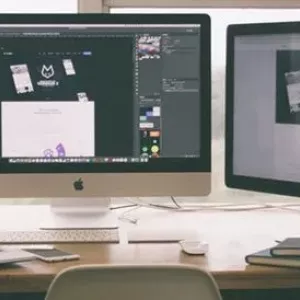 Как да свържете лаптопа си с телевизор с hdmi: ръководство стъпка по стъпка
Как да свържете лаптопа си с телевизор с hdmi: ръководство стъпка по стъпка Потребителски полета на wordpress: ръководство стъпка по стъпка, съвети
Потребителски полета на wordpress: ръководство стъпка по стъпка, съвети Проверка на диска за грешки в windows 10: ръководство стъпка по стъпка, възможни проблеми
Проверка на диска за грешки в windows 10: ръководство стъпка по стъпка, възможни проблеми Как да деинсталирате операционна система от компютъра си: инструкции стъпка по стъпка
Как да деинсталирате операционна система от компютъра си: инструкции стъпка по стъпка Как да възстановите изтрити снимки в iphone: ръководство стъпка по стъпка
Как да възстановите изтрити снимки в iphone: ръководство стъпка по стъпка Възстановяване на mac os: инструкции стъпка по стъпка и необходим софтуер
Възстановяване на mac os: инструкции стъпка по стъпка и необходим софтуер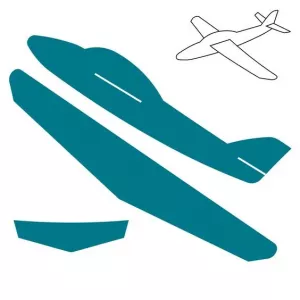 Как да си направим самолет от хартия: описание стъпка по стъпка със снимки
Как да си направим самолет от хартия: описание стъпка по стъпка със снимки Как да си направим къща от мачове без лепило: инструкции и снимки стъпка по стъпка
Как да си направим къща от мачове без лепило: инструкции и снимки стъпка по стъпка